label.setText("Hello World");
// 创建一个40号大小且又是斜体又是粗体的字体对象,适用于英文。注意英文不能使用中文字体
Font italic_bold = Font.font("Times New Roman", FontWeight.BOLD, FontPosture.ITALIC, 40);
label.setFont(italic_bold); // 设置标签的字体
}
});
flowPane.getChildren().add(btn4); // 往流式窗格上添加按钮
运行上面的字体设置代码,单击按钮后的窗口界面如下图所示,可见标签内的英文果然呈现又粗又斜的面貌,幸亏本身字体是规整的“Times New Roman”,还不至于扭得太难看。
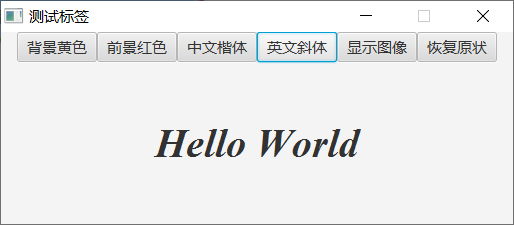
再来看如何利用Label控件显示图像,完整的图像显示步骤分三步:
1、根据原始的图片文件构建Image图像实例;
2、依据Image图像实例创建图像视图ImageView的实例;
3、调用Label控件的setGraphic设置该标签的图像视图;
利用Label显示图像的详细代码如下所示:
Button btn5 = new Button("显示图像"); // 创建一个按钮
btn5.setOnAction(new EventHandler<ActionEvent>() { // 设置按钮的单击事件
@Override
public void handle(ActionEvent arg0) { // 处理单击事件
// 创建一个图像
Image image = new Image(getClass().getResourceAsStream("apple.png"));
label.setGraphic(new ImageView(image)); // 设置标签的图像
label.setText(""); // 设置标签的文本
}
});
flowPane.getChildren().add(btn5); // 往流式窗格上添加按钮
运行上面的图像设置代码,单击按钮后的窗口界面如下图所示,可见此时的标签控件妥妥地变为一幅图画。
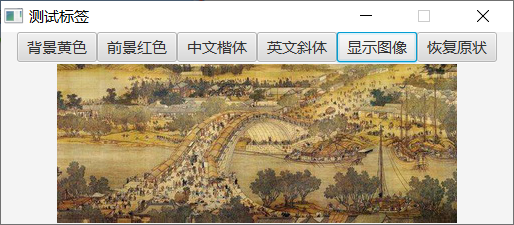
更多Java技术文章参见《Java开发笔记(序)章节目录》